ubuntu 20.4安装k8s 1.24.0(使用containerd)
Posted MssGuo
tags:
篇首语:本文由小常识网(cha138.com)小编为大家整理,主要介绍了ubuntu 20.4安装k8s 1.24.0(使用containerd)相关的知识,希望对你有一定的参考价值。
目录
前言
环境:
本篇来讲解如何在ubuntu20.4下使用kubeadm安装部署k8s 1.24集群
服务器初始化、环境准备
准备3台虚拟机,1个master,2个node节点。
| 主机 | 说明 |
|---|---|
| 192.168.118.145 | master节点,能连外网,ubuntu 20.04版本,至少2核CPU,2G内存 |
| 192.168.118.146 | node1节点,能连外网,ubuntu 20.04版本,至少2核CPU,2G内存 |
| 192.168.118.147 | node2节点,能连外网,ubuntu 20.04版本,至少2核CPU,2G内存 |
3台主机都根据实际情况做如下6大步骤配置
注意:3台虚拟机使用的都是root账号,所以命令前面均没有加sudo 命令
1、关闭防火墙
root@master:~# ufw status #ufw查看当前的防火墙状态:inactive状态是防火墙关闭状态 active是开启状态。
root@master:~# ufw enable | disable #启动、关闭防火墙
2、禁用selinux
默认ubunt默认是不安装selinux的,如果没有selinux命令和配置文件则说明没有安装selinux,则下面步骤就不用做了
root@master:~# setenforce 0 #临时关闭selinux
root@master:~# getenforce #查看selinux状态
Permissive
root@master:~# vim /etc/selinux/config #永久关闭selinux
SELINUX=disabled
3、关闭swap分区(必须,因为k8s官网要求)
注意:最好是安装虚拟机时就不要创建swap交换分区
root@master:~# swapoff -a #禁用所有swap交换分区
root@master:~# free -h
total used free shared buff/cache available
Mem: 1.8G 280M 1.2G 9.6M 286M 1.4G
Swap: 0B 0B 0B
root@master:~# vim /etc/fstab #永久禁用swap,删除或注释掉/etc/fstab里的swap设备的挂载命令即可
#/swap.img none swap sw 0 0
4、设置主机名
cat >> /etc/hosts <<EOF
192.168.118.145 master
192.168.118.146 node1
192.168.118.147 node2
EOF
5、时间同步
root@master:~# date #查看时区,时间
root@master:~# timedatectl set-timezone Asia/Shanghai #先查看时区是否正常,不正确则替换为上海时区
root@master:~# yum -y install ntp #安装ntp服务
root@master:~# systemctl start ntp #开始ntpd服务,或者做定时任务如:*/5 * * * * /usr/sbin/ntpdate -u 192.168.11.100
root@master:~# systemctl enable ntp
6、将桥接的IPv4流量传递到iptables的链
(有一些ipv4的流量不能走iptables链,因为linux内核的一个过滤器,每个流量都会经过他,然后再匹配是否可进入当前应用进程去处理,所以会导致流量丢失),配置k8s.conf文件(k8s.conf文件原来不存在,需要自己创建的)
root@master:~# touch /etc/sysctl.d/k8s.conf #创建k8s.conf文件
root@master:~# cat >> /etc/sysctl.d/k8s.conf <<EOF #往k8s.conf文件添加内容
> net.bridge.bridge-nf-call-ip6tables=1
> net.bridge.bridge-nf-call-iptables=1
> net.ipv4.ip_forward=1
> vm.swappiness=0
> EOF
root@master:~# sysctl --system #重新加载系统全部参数,或者使用sysctl -p亦可
7、设置服务器之间免密登陆(3台彼此之间均设置)
root@master:~# ssh-keygen -t rsa
root@master:~# ssh-copy-id -i /root/.ssh/id_rsa.pub root@192.168.118.146
root@master:~# ssh-copy-id -i /root/.ssh/id_rsa.pub root@192.168.118.147
root@master:~# ssh node1
root@master:~# ssh node2
使用kubeadm安装k8s(本篇讲解使用kubeadm安装k8s)
以上6大步骤在每一台虚拟机做完之后,开始安装k8s。本篇讲解使用kubeadm安装k8s),kubeadm是官方社区推出的一个用于快速部署kubernetes集群的工具,这个工具能通过两条指令完成一个kubernetes集群的部署。
1、创建一个master节点,kubeadm init。
2、将node节点加入kubernetes集群,kubeadm join <master_IP:port >。
步骤一、安装containerd
(在所有节点服务器上都执行,因为k8s 1.24版本默认CRI为containerd,cri称之为容器运行时插件)
containerd的官网:https://containerd.io/downloads/
containerd官网安装教程:https://github.com/containerd/containerd/blob/main/docs/getting-started.md,官网安装文档提供了源码包安装和普通的yum、apt-get安装,这里使用源码包安装。
#安装containerd
https://github.com/containerd/containerd/releases/download/v1.6.8/containerd-1.6.8-linux-amd64.tar.gz
tar Cxzvf /usr/local containerd-1.6.8-linux-amd64.tar.gz #解压到/usr/local/bin目录下了
bin/ #解压到/usr/local/bin目录下了
bin/containerd-shim-runc-v2 #这6个可执行文件就是解压出来的containerd相关命令
bin/containerd-shim
bin/ctr
bin/containerd-shim-runc-v1
bin/containerd
bin/containerd-stress
#使用systemcd来管理containerd
wget https://raw.githubusercontent.com/containerd/containerd/main/containerd.service
mv containerd.service /usr/lib/systemd/system/
systemctl daemon-reload && systemctl enable --now containerd
systemctl status containerd #containerd已经是running状态了
#安装runc
#runc是容器运行时,runc实现了容器的init,run,create,ps...我们在运行容器所需要的cmd:
curl -LO https://github.com/opencontainers/runc/releases/download/v1.1.1/runc.amd64 && \\
install -m 755 runc.amd64 /usr/local/sbin/runc
#安装 CNI plugins
https://github.com/containernetworking/plugins/releases/download/v1.1.1/cni-plugins-linux-amd64-v1.1.1.tgz
mkdir -p /opt/cni/bin #根据官网的安装步骤来,创建一个目录用于存放cni插件
tar Cxzvf /opt/cni/bin cni-plugins-linux-amd64-v1.1.1.tgz #解压
./ #会在/opt/cni/bin目录下生成下面这样可执行文件
./macvlan
./static
./vlan
./portmap
./host-local
./vrf
./bridge
./tuning
./firewall
./host-device
./sbr
./loopback
./dhcp
./ptp
./ipvlan
./bandwidth
#修改containerd的配置,因为containerd默认从k8s官网拉取镜像
mkdir -p /etc/containerd #创建一个目录用于存放containerd的配置文件
containerd config default | sudo tee /etc/containerd/config.toml #把containerd配置导出到文件
vim /etc/containerd/config.toml #修改配置文件
[plugins."io.containerd.grpc.v1.cri"]
..................................
sandbox_image = "registry.aliyuncs.com/google_containers/pause:3.2" #搜索sandbox_image,把原来的k8s.gcr.io/pause:3.6改为"registry.aliyuncs.com/google_containers/pause:3.2"
[plugins."io.containerd.grpc.v1.cri".containerd.runtimes.runc.options]
..........................
SystemdCgroup = true #搜索SystemdCgroup,把这个false改为true
[plugins."io.containerd.grpc.v1.cri".registry]
config_path = "/etc/containerd/certs.d" #搜索config_path,配置镜像加速地址(这是一个目录下面创建)
#创建镜像加速的目录
mkdir /etc/containerd/certs.d/docker.io -pv
#配置加速
cat > /etc/containerd/certs.d/docker.io/hosts.toml << EOF
server = "https://docker.io"
[host."https://b9pmyelo.mirror.aliyuncs.com"]
capabilities = ["pull", "resolve"]
EOF
#加载containerd的内核模块
cat <<EOF | sudo tee /etc/modules-load.d/containerd.conf
overlay
br_netfilter
EOF
sudo modprobe overlay
sudo modprobe br_netfilter
#重启containerd
systemctl restart containerd
systemctl status containerd
#拉取镜像,测试containerd是否能创建和启动成功
ctr i pull docker.io/library/nginx:alpine #能正常拉取镜像说明没啥问题
ctr images ls #查看镜像
ctr c create --net-host docker.io/library/nginx:alpine nginx #创建容器
ctr task start -d nginx #启动容器,正常说明containerd没啥问题
ctr containers ls #查看容器
ctr tasks kill -s SIGKILL nginx #终止容器
ctr containers rm nginx #删除容器
步骤二、配置kubernetes的阿里云apt源(所有节点服务器都需要执行)
apt-get install -y apt-transport-https ca-certificates curl
# 编辑镜像源文件,加入阿里云k8s镜像源配置
vi /etc/apt/sources.list
#在文件末尾加入以下内容
deb https://mirrors.aliyun.com/kubernetes/apt kubernetes-xenial main
#更新证书
curl https://mirrors.aliyun.com/kubernetes/apt/doc/apt-key.gpg | sudo apt-key add
#更新源
apt-get update
步骤三、yum安装kubeadm、kubelet、kubectl(所有节点都执行)
在3台虚拟机上都执行安装kubeadm、kubelet
在master节点上安装kubectl(kubeadm和kubectl都是命令行工具,kubelet才是系统服务)
root@master:~# apt-cache madison kubeadm #查看apt可获取的kubeadm版本,这里安装1.24.0版本,不指定版本的话默认安装最新版本
root@master:~# apt-get install -y kubelet=1.24.0-00 kubeadm=1.24.0-00 #在所有节点上安装kubeadm、kubelet、kubectl
root@master:~# apt-get install -y kubectl=1.24.0-00 #在master节点上安装kubectl即可
root@master:~# systemctl enable kubelet #设置kubelet开机自启(先不用启动,也起不了,后面kubeadm init初始化master时会自动拉起kubelet)
步骤四、初始化master节点的控制面板
root@master:~# kubeadm config images list
k8s.gcr.io/kube-apiserver:v1.24.8
k8s.gcr.io/kube-controller-manager:v1.24.8
k8s.gcr.io/kube-scheduler:v1.24.8
k8s.gcr.io/kube-proxy:v1.24.8
k8s.gcr.io/pause:3.7
k8s.gcr.io/etcd:3.5.3-0
k8s.gcr.io/coredns/coredns:v1.8.6
root@master:~#
kubeadm init --help可以查看命令的具体参数用法
root@master:~# kubeadm init \\ #在master节点执行初始化(node节点不用执行)
--apiserver-advertise-address=192.168.118.145 \\ #指定apiserver的IP,即master节点的IP
--image-repository registry.aliyuncs.com/google_containers \\ #设置镜像仓库为国内的阿里云镜像仓库
--kubernetes-version v1.24.0 \\ #设置k8s的版本,跟步骤三的kubeadm版本一致
--service-cidr=10.96.0.0/12 \\ #这是设置service的网络地址端
--pod-network-cidr=10.244.0.0/16 #这是设置node节点的pod网络地址段
#最后kubeadm init初始化成功,提示信息如下:
Your Kubernetes control-plane has initialized successfully!
To start using your cluster, you need to run the following as a regular user:
mkdir -p $HOME/.kube
sudo cp -i /etc/kubernetes/admin.conf $HOME/.kube/config
sudo chown $(id -u):$(id -g) $HOME/.kube/config
Alternatively, if you are the root user, you can run:
export KUBECONFIG=/etc/kubernetes/admin.conf
You should now deploy a pod network to the cluster.
Run "kubectl apply -f [podnetwork].yaml" with one of the options listed at:
https://kubernetes.io/docs/concepts/cluster-administration/addons/
Then you can join any number of worker nodes by running the following on each as root:
kubeadm join 192.168.118.145:6443 --token nrefdp.2mtcwkkshizkj1qa \\
--discovery-token-ca-cert-hash sha256:564dbb8ec1993f3e38f3b757c324ad6190950156f30f89f7f7d4b244d2b29ec7
#我们根据输入的提示信息复制粘贴照着做即可
root@master:~# mkdir -p $HOME/.kube #复制上面提示照着做即可
root@master:~# sudo cp -i /etc/kubernetes/admin.conf $HOME/.kube/config #复制上面提示照着做即可
root@master:~# sudo chown $(id -u):$(id -g) $HOME/.kube/config #复制上面提示照着做即可
root@master:~# export KUBECONFIG=/etc/kubernetes/admin.conf
步骤五、将node节点加入k8s集群
在步骤四初始化完成master节点之后会提示你在node节点执行如下的命令来将node节点加入k8s集群,如下所示,复制它到node节点执行即可;
注意:这段kubeamd join命令的token只有24h,24h就过期,需要执行kubeadm token create --print-join-command 重新生成。
root@node1:/etc/apt# kubeadm join 192.168.118.145:6443 --token nrefdp.2mtcwkkshizkj1qa \\
--discovery-token-ca-cert-hash sha256:564dbb8ec1993f3e38f3b757c324ad6190950156f30f89f7f7d4b244d2b29ec7
[preflight] Running pre-flight checks
[WARNING SystemVerification]: missing optional cgroups: blkio
[preflight] Reading configuration from the cluster...
[preflight] FYI: You can look at this config file with 'kubectl -n kube-system get cm kubeadm-config -o yaml'
[kubelet-start] Writing kubelet configuration to file "/var/lib/kubelet/config.yaml"
[kubelet-start] Writing kubelet environment file with flags to file "/var/lib/kubelet/kubeadm-flags.env"
[kubelet-start] Starting the kubelet
[kubelet-start] Waiting for the kubelet to perform the TLS Bootstrap...
This node has joined the cluster:
* Certificate signing request was sent to apiserver and a response was received.
* The Kubelet was informed of the new secure connection details.
Run 'kubectl get nodes' on the control-plane to see this node join the cluster.
root@node1:/etc/apt#
步骤六、部署容器网络,CNI网络插件
在master节点配置pod网络。16
#node节点加入k8s集群后,在master上执行kubectl get nodes发现状态是NotReady,因为还没有部署CNI网络插件,其实在步骤四初始化
#完成master节点的时候k8s已经叫我们去配置pod网络了。在k8s系统上Pod网络的实现依赖于第三方插件进行,这类插件有近数十种之多,较为著名的有flannel、calico、canal和kube-router等。
wget https://docs.projectcalico.org/manifests/calico.yaml
vim calico.yaml #找到下面这两句,去掉注释,修改ip为当前你设置的pod ip段
- name: CALICO_IPV4POOL_CIDR
value: "10.244.0.0/16"
kubectl apply -f calico.yaml #镜像拉取没有问题的话最好
calico镜像拉取出现问题
calico的镜像总是拉取不下来,报错如下:
Dec 02 21:58:49 node2 containerd[7285]: time="2022-12-02T21:58:49.627179374+08:00" level=error msg="Failed to handle backOff event &ImageCreateName:docker.io/calico/cni:v3.24.5,Labels:map[string]stringio.cri-containerd.image: managed,,XXX_unrecognized:[], for docker.io/calico/cni:v3.24.5" error="update image store for \\"docker.io/calico/cni:v3.24.5\\": get image info from containerd: get image diffIDs: unexpected media type text/html for sha256:0238205317023105e6589e4001e2a3d81b84c71740b0d9563f6157ddb32c4ea4: not found"
Dec 02 21:58:50 node2 containerd[7285]: time="2022-12-02T21:58:50.627858264+08:00" level=info msg="ImageCreate event &ImageCreateName:docker.io/calico/kube-controllers:v3.24.5,Labels:map[string]stringio.cri-containerd.image: managed,,XXX_unrecognized:[],"
Dec 02 21:58:50 node2 containerd[7285]: time="2022-12-02T21:58:50.627954441+08:00" level=error msg="Failed to handle backOff event &ImageCreateName:docker.io/calico/kube-controllers:v3.24.5,Labels:map[string]stringio.cri-containerd.image: managed,,XXX_unrecognized:[], for docker.io/calico/kube-controllers:v3.24.5" error="update image store for \\"docker.io/calico/kube-controllers:v3.24.5\\": get image info from containerd: get image diffIDs: unexpected media type text/html for sha256:0238205317023105e6589e4001e2a3d81b84c71740b0d9563f6157ddb32c4ea4: not found"
Dec 02 21:59:01 node2 containerd[7285]: time="2022-12-02T21:59:01.446288924+08:00" level=info msg="Events for \\"docker.io/calico/cni:v3.24.5\\" is in backoff, enqueue event &ImageDeleteName:docker.io/calico/cni:v3.24.5,XXX_unrecognized:[],"
Dec 02 21:59:10 node2 containerd[7285]: time="2022-12-02T21:59:10.628919112+08:00" level=info msg="ImageCreate event &ImageCreateName:docker.io/calico/node:v3.24.5,Labels:map[string]stringio.cri-containerd.image: managed,,XXX_unrecognized:[],"
Dec 02 21:59:10 node2 containerd[7285]: time="2022-12-02T21:59:10.629086106+08:00" level=error msg="Failed to handle backOff event &ImageCreateName:docker.io/calico/node:v3.24.5,Labels:map[string]stringio.cri-containerd.image: managed,,XXX_unrecognized:[], for docker.io/calico/node:v3.24.5" error="update image store for \\"docker.io/calico/node:v3.24.5\\": get image info from containerd: get image diffIDs: unexpected media type text/html for sha256:0238205317023105e6589e4001e2a3d81b84c71740b0d9563f6157ddb32c4ea4: not found"
Dec 02 21:59:39 node2 containerd[7285]: time="2022-12-02T21:59:39.956573672+08:00" level=error msg="(*service).Write failed" error="rpc error: code = Canceled desc = context canceled" expected="sha256:0797c5cde8c8c54e2b4c3035fc178e8e062d3636855b72b4cfbb37e7a4fb133d" ref="layer-sha256:0797c5cde8c8c54e2b4c3035fc178e8e062d3636855b72b4cfbb37e7a4fb133d" total=86081905
使用ctr命令能正常拉取下来,但是使用ctr拉取下来的镜像即使放到了k8s.io命名空间,仍是不能使用的:
ctr -n k8s.io i pull docker.io/calico/cni:v3.24.5
ctr -n k8s.io i pull docker.io/calico/kube-controllers:v3.24.5
ctr -n k8s.io i pull docker.io/calico/node:v3.24.5
必须要使用crictl 命令拉取的镜像,k8s才能使用,这一点有待研究,但是使用crictl 命令总是报错:
crictl pull docker.io/calico/cni:v3.24.5
crictl pull docker.io/calico/kube-controllers:v3.24.5
crictl pull docker.io/calico/node:v3.24.5
crictl pull docker.io/calico/node:v3.24.5 #总是报这种错误
E1202 21:25:47.261446 7560 remote_image.go:242] "PullImage from image service failed" err="rpc error: code = NotFound desc = failed to pull and unpack image \\"docker.io/calico/node:v3.24.5\\": failed to unpack image on snapshotter overlayfs: unexpected media type text/html for sha256:0c95980b6412e81bd466d0f2f7846f828c62417db9880081fef92f3b9d9d11f5: not found" image="docker.io/calico/node:v3.24.5"
FATA[0008] pulling image: rpc error: code = NotFound desc = failed to pull and unpack image "docker.io/calico/node:v3.24.5": failed to unpack image on snapshotter overlayfs: unexpected media type text/html for sha256:0c95980b6412e81bd466d0f2f7846f828c62417db9880081fef92f3b9d9d11f5: not found
解决办法:
尝试将
vim /etc/containerd/certs.d/docker.io/hosts.toml
server = "https://docker.io"
[host."https://xxxmyelo.mirror.aliyuncs.com"] #这个配置为自己阿里云的镜像加速地址
capabilities = ["pull", "resolve"]
root@node2:~# systemctl stop containerd.service && systemctl start containerd.service
还是不行啊啊啊啊啊啊啊啊啊。
听网友说,删掉了步骤一中的配置的containerd镜像加速器
[plugins."io.containerd.grpc.v1.cri".registry]
config_path = "" #改回空地址
root@node2:~# systemctl stop containerd.service && systemctl start containerd.service
靠,居然可以了,这是为什么呢,百思不得其解,反正现在是正常了,calico的镜像能正常拉取了。靠。
步骤七、测试k8s集群
在k8s中创建一个pod,验证是否正常运行:
root@master:~# kubectl create deployment httpd --image=httpd #创建一个httpd服务测试
deployment.apps/httpd created
root@master:~# kubectl expose deployment httpd --port=80 --type=NodePort #端口就写80,如果你写其他的可能防火墙拦截了
service/httpd exposed
root@master:~# kubectl get pod,svc #对外暴露端口
NAME READY STATUS RESTARTS AGE
pod/httpd-757fb56c8d-w42l5 1/1 Running 0 39s
NAME TYPE CLUSTER-IP EXTERNAL-IP PORT(S) AGE
service/httpd NodePort 10.109.29.1 <none> 80:32569/TCP 42s #外部端口32569
service/kubernetes ClusterIP 10.96.0.1 <none> 443/TCP 3h22m
root@master:~#
网页测试访问,使用master节点的IP或者node节点的IP都可以访问,端口就是32569。
http://192.168.118.145:32569/
It works! #成功了
Ubuntu安装教程
安装教程:
下载ubuntu-20.04-desktop-amd64.iso系统镜像,这个版本和Ubuntu19.10一样不再提供32位镜像文件,利用软碟通写入U盘或是刻录光盘启动安装。(此次安装环境为VMware12虚拟机,内存2G)
开始安装 Ubuntu ,语言选择 中文(简体), 然后点击试用Ubuntu,进入图形界面安装。

在桌面点击安装 Ubuntu 20.04 LTS。默认选择,点击 继续。

默认选择,点击 继续。
不勾选下载更新和为图形或无线安装第三方软件,其他默认选择,点击 继续。
清除整个磁盘并安装Ubuntu(简单),也可以手动创建分区,然后点击现在安装。
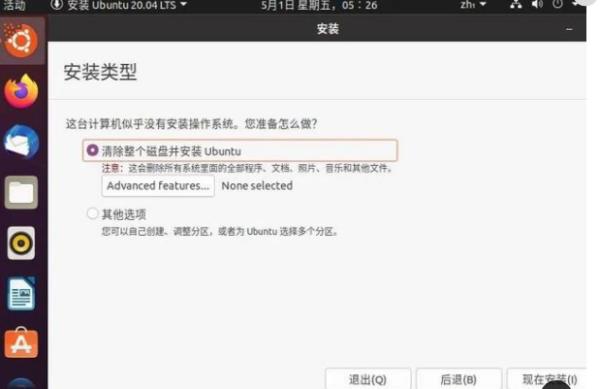
时区 输入 Shanhai, 然后 点击 继续。

创建用户名和密码。等待安装成功。
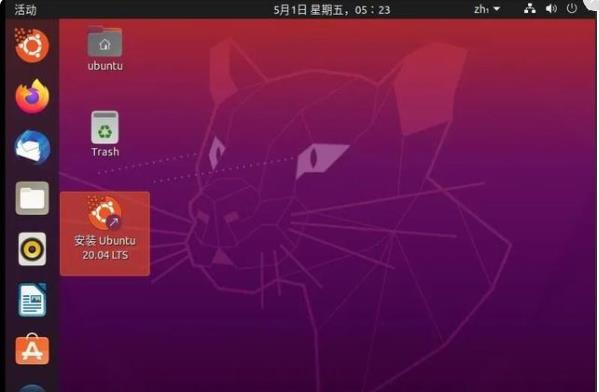
虚拟机是通过软件模拟的具有完整硬件系统功能的、运行在一个完全隔离环境中的完整计算机系统。在虚拟机中,你可以安装各种操作系统、组建局域网等,模拟的完全是一个真实系统环境,不会对宿主机造成危害。
常用流行的虚拟机软件有VMware、Virtual Box和Virtual PC,其中VMware是全球领先的虚拟云计算产品服务商。
1、下载grub4dos软件包,提取文件grldr 和grldr.mbr到C盘根目录。
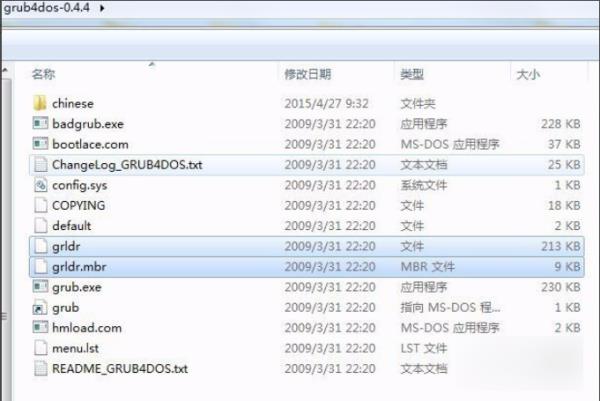
2、首先将grldr改名为gdldr,然后用WinHex编辑grldr.mbr,替换其中的grldr为gdldr。如果原系统中没有用到其他版本的grldr,可以跳过此步。

3、用bcdedit添加启动项。进入WIN7系统,以管理员权限打开命令行提示符。

4、修改menu.lst,添加加载Ubuntu的菜单。
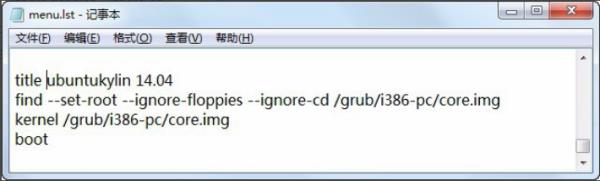
下载ubuntu-20.04-desktop-amd64.iso系统镜像,这个版本和Ubuntu19.10一样不再提供32位镜像文件,利用软碟通写入U盘或是刻录光盘启动安装。(此次安装环境为VMware12虚拟机,内存2G)开始安装 Ubuntu ,语言选择 中文(简体), 然后点击试用Ubuntu,进入图形界面安装。在桌面点击安装 Ubuntu 20.04 LTS。默认选择,点击 继续。默认选择,点击 继续。不勾选下载更新和为图形或无线安装第三方软件,其他默认选择,点击 继续。清除整个磁盘并安装Ubuntu(简单),也可以手动创建分区,然后点击现在安装。时区 输入 Shanhai, 然后 点击 继续。创建用户名和密码。等待安装成功
提问进入安装的时候提示 找不到这个文件
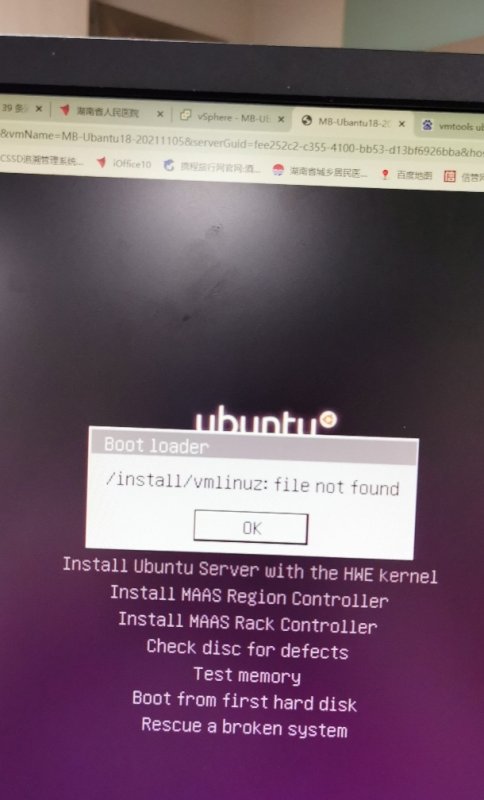
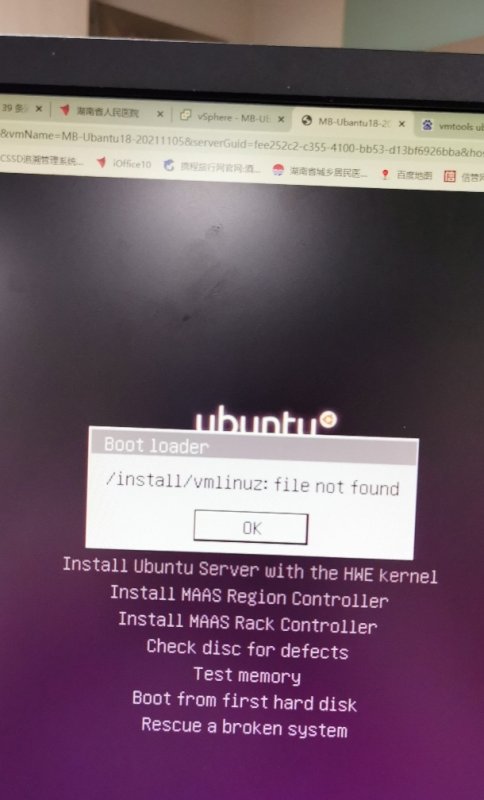
目录路径太长1如下图,这个文件找不到,是因为目录路径太长,WINDOWS识别不了这么长的目录,首先,这个目录上级目录已经是WINDOWS的临时缓存目录,然后是压缩包的一个缓存目录再套下一个压缩包的缓存目录,目录路径太长,造成WINDOWS根本无法识别,所以提示 系统找不到指定文件2将压缩包中的压缩包解压出来,再打开其中的文件,这样就不会提示 错误了3改变系统的临时缓存 目录,将临时缓存目录右键 我的电脑-- 高级 -- 环境变量4改变 Administrator 的用户变量 中 双击TEMP ,TMP目录路径,把路径改短一点,如图:可以改相同的目录,也可以是不同的目录,但是不要用根目录,用根目录,会造成出现很多的临时缓存文件,很乱。系统环境变量不要轻易修改,切记这样在解压嵌套压缩包的时候,路径就不会变的特别长,错误提示就解决了。5最后一种识别了不了的问题,是 中文目录乱码识别不了,解决的方法可以把安装的目录改为 桌面,或者把中文目录全部变成 简单的拼音桌面 这个 中文目录,识别出来的是 Desktop ,其实也是英语目录END文件缺失如图,以下两种情况再排除之前目录太长问题之后,就是文件缺失的问题,缺少某种插件,文件被安全软件屏蔽,文件已不存在。查看缺失文件的名称,可以使用百度搜索,查看一下是不是某个插件,如果是插件,可以下载单独安装安全软件屏蔽引起系统找不到文件的错误,有的软件,比如类似私服登录器,有一定的潜在病毒性,被各种安全软件自动屏蔽,删除,这就要看用户是不是确定没有病毒危害特性文件已不存在,如图所以可以要确定,这个文件是不是存在与目标目录。
参考技术C打开上面的连接,我们来到如下页面,点击download: 下一步,到如下页面,点击Ubuntu Desktop: 然后选择Ubuntu 14.04.3 LTS release notes: 然后选择Ubuntu Desktop and Server: 接下来我们选择桌面版64-bit PC (AMD64) desktop,博主的电脑是64位的。
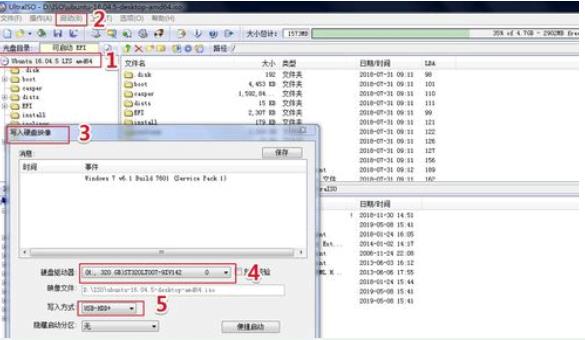
另外desktop 和 server版的区别主要是:桌面版面向个人电脑 使用者,可以进行文字处理、网页浏览、多媒体播放和玩游戏。本质上说,这是一个为普通用户所定制的多用途操作系统。
另一方面,服务器版旨在充当web服务器,可用来托管文件、网页及相似内容。 点击上面的连接即可下载,容量大概1G左右,时间有点长,接下来我们先看VMware的下载安装与在VMware上安装Ubuntu的过程。
选择自定义(高级),然后下一步,默认,直接下一步,选择“稍后安装操作系统”,然后下一步。

主要信息:
Ubuntu是一个以桌面应用为主的Linux操作系统,其名称来自非洲南部祖鲁语或豪萨语的“ubuntu"一词,意思是“人性”“我的存在是因为大家的存在",是非洲传统的一种价值观。
Ubuntu基于Debian发行版和Gnome桌面环境,而从11.04版起,Ubuntu发行版放弃了Gnome桌面环境,改为Unity。从前人们认为Linux难以安装、难以使用,在Ubuntu出现后这些都成为了历史。
Ubuntu也拥有庞大的社区力量,用户可以方便地从社区获得帮助。自Ubuntu18.04 LTS起,Ubuntu发行版又重新开始使用GNOME3桌面环境。
Ubuntu Linux是由南非人马克·沙特尔沃思(Mark Shuttleworth)创办的基于Debian Linux的操作系统,于2004年10月公布Ubuntu的第一个版本(Ubuntu 4.10“Warty Warthog”)。
Ubuntu适用于笔记本电脑、桌面电脑和服务器,特别是为桌面用户提供尽善尽美的使用体验。Ubuntu几乎包含了所有常用的应用软件:文字处理、电子邮件、软件开发工具和Web服务等。
以上是关于ubuntu 20.4安装k8s 1.24.0(使用containerd)的主要内容,如果未能解决你的问题,请参考以下文章